Database Migration Service intègre Gemini pour Google Cloud aux espaces de travail de conversion pour vous aider à accélérer et à améliorer le processus de conversion dans deux domaines:
Fournissez des fonctionnalités d'explicabilité du code avec l'assistant de conversion: un ensemble d'invites dédiées qui peuvent vous aider à mieux comprendre la logique de conversion, à proposer des solutions aux problèmes de conversion ou à optimiser le code converti.
Appliquez rapidement des correctifs aux problèmes de conversion grâce aux suggestions de conversion de code Gemini: un mécanisme permettant au modèle Gemini d'apprendre à mesure que vous corrigez les problèmes de conversion et de suggérer des modifications à d'autres objets défectueux de l'espace de travail.
Vous pouvez également combiner les deux approches pour une expérience de conversion d'objets de code complète de bout en bout avec Gemini. Pour en savoir plus, consultez Exemple de workflow pour corriger les objets de code présentant des problèmes de conversion.
Votre code et votre schéma SQL sont stockés dans la région où vous créez l'espace de travail de conversion. Si vous utilisez la conversion assistée du code et des schémas avec des modèles Gemini, votre code et vos schémas peuvent être traités dans d'autres régions.
Découvrez comment et quand Gemini pour Google Cloud utilise vos données.
Coûts
Pour utiliser l'assistance Gemini dans les espaces de travail de conversion de Database Migration Service, vous devez activer Gemini pour l'API Google Cloud . Les tarifs de Gemini s'appliquent. Pour en savoir plus, consultez les tarifs de Gemini pour Google Cloud .
Avant de commencer
Pour utiliser l'assistance Gemini dans les espaces de travail de conversion Database Migration Service, vous devez activer Gemini pour Google Cloud dans votre projet.
Une fois que vous avez activé Gemini pour Google Cloud dans votre projet, les fonctionnalités Gemini sont activées pour tous vos espaces de travail de conversion. Vous pouvez ensuite désactiver les suggestions dans un espace de travail spécifique.
Utiliser l'assistant de conversion Gemini
L'assistant de conversion est un ensemble d'invites dédiées que vous pouvez utiliser pour mieux comprendre la logique de conversion des objets, demander des idées sur l'optimisation du code et la résolution de vos problèmes de conversion, ou même ajouter des commentaires à votre schéma pour les objets de base de données auto-documentés.
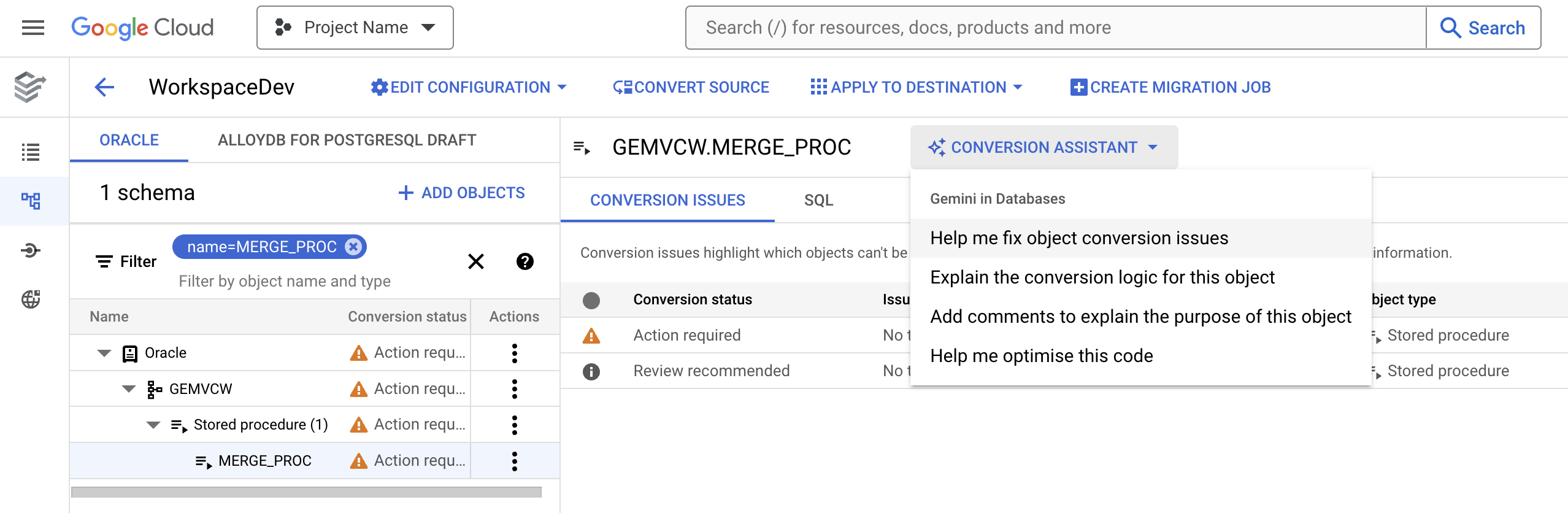
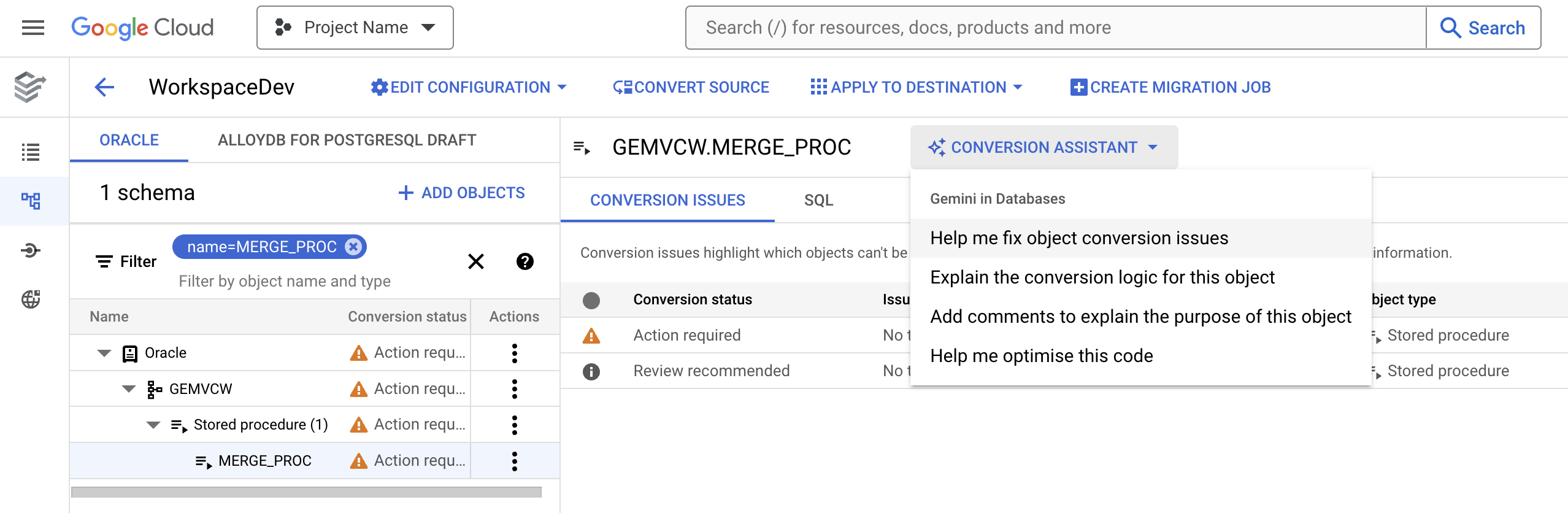
M'aider à résoudre les problèmes de conversion d'objets
Le moteur de conversion de code et de schéma basé sur des règles peut parfois rencontrer des problèmes lors de la traduction d'objets d'Oracle vers PostgreSQL. Par exemple, certaines fonctions Oracle peuvent ne pas avoir d'équivalents directs dans PostgreSQL. Vous pouvez utiliser l'invite M'aider à résoudre les problèmes de conversion d'objets pour obtenir une proposition de modifications de code pouvant résoudre le problème de conversion.
Cette invite n'est disponible que pour les objets de code modifiables présentant des problèmes de conversion. Vous ne pouvez pas afficher cette invite pour d'autres types d'objets dans l'espace de travail de conversion.
Pour utiliser cette requête, procédez comme suit:
Dans la console Google Cloud, accédez à Espaces de travail de conversion.
Dans la liste des espaces de travail de conversion disponibles, sélectionnez celui avec lequel vous souhaitez travailler.
L'éditeur de l'espace de travail de conversion s'ouvre.
Dans le panneau Oracle, sélectionnez l'un de vos objets Oracle.
Dans la vue d'informations sur l'objet, sélectionnez Assistant de conversion > M'aider à résoudre les problèmes de conversion d'objets.
Un volet contenant les résultats de l'invite s'ouvre.
Vérifiez l'écran de comparaison qui affiche les améliorations proposées. Si les résultats vous conviennent, vous pouvez utiliser le bouton Insérer une suggestion pour mettre à jour l'objet converti.
Répétez ces étapes pour chaque objet de code défectueux. Lorsque vous appliquez les propositions de code, les modèles Gemini apprennent le modèle et peuvent suggérer comment propager les correctifs à tous les objets défectueux de votre espace de travail.
Expliquer la logique de conversion pour cet objet
L'invite Expliquer la logique de conversion de cet objet vous permet d'obtenir une explication détaillée du fonctionnement du code converti, y compris un résumé des bonnes pratiques appliquées au nouveau code.
Pour demander une explication de la logique de conversion des objets, procédez comme suit:
Dans la console Google Cloud, accédez à Espaces de travail de conversion.
Dans la liste des espaces de travail de conversion disponibles, sélectionnez celui avec lequel vous souhaitez travailler.
L'éditeur de l'espace de travail de conversion s'ouvre.
Dans le panneau Oracle, sélectionnez l'un de vos objets Oracle.
Dans la vue d'informations sur l'objet, sélectionnez Assistant de conversion > Expliquer la logique de conversion pour cet objet.
Un volet contenant les résultats de l'invite s'ouvre.
M'aider à optimiser ce code
Parfois, les résultats de la conversion du code et du schéma basés sur des règles peuvent être techniquement corrects, mais pas entièrement optimisés pour les environnements PostgreSQL. Vous pouvez utiliser l'invite M'aider à optimiser ce code pour obtenir une proposition d'optimisation du code pour votre objet de base de données.
Pour utiliser cette requête, procédez comme suit:
Dans la console Google Cloud, accédez à Espaces de travail de conversion.
Dans la liste des espaces de travail de conversion disponibles, sélectionnez celui avec lequel vous souhaitez travailler.
L'éditeur de l'espace de travail de conversion s'ouvre.
Dans le panneau Oracle, sélectionnez l'un de vos objets Oracle.
Dans la vue d'informations sur l'objet, sélectionnez Assistant de conversion > M'aider à optimiser ce code.
Un volet contenant les résultats de l'invite s'ouvre.
Dans le panneau des résultats, lisez l'explication, examinez le code et assurez-vous que la proposition correspond à ce dont vous avez besoin. Si les résultats vous conviennent, vous pouvez utiliser le bouton Insérer une suggestion pour mettre à jour l'objet converti.
Ajouter des commentaires pour expliquer le but de cet objet
L'invite Ajouter des commentaires pour expliquer le but de cet objet génère une proposition de commentaires de code que vous pouvez ajouter à votre objet de base de données pour un schéma auto-documenté.
Pour utiliser cette requête, procédez comme suit:
Dans la console Google Cloud, accédez à Espaces de travail de conversion.
Dans la liste des espaces de travail de conversion disponibles, sélectionnez celui avec lequel vous souhaitez travailler.
L'éditeur de l'espace de travail de conversion s'ouvre.
Dans le panneau Oracle, sélectionnez l'un de vos objets Oracle.
Dans la vue d'informations de l'objet, sélectionnez Assistant de conversion > Ajouter des commentaires pour expliquer le but de cet objet.
Un volet contenant les résultats de l'invite s'ouvre.
Dans le panneau des résultats, lisez l'explication, examinez le code et assurez-vous que la proposition correspond à ce dont vous avez besoin. Si les résultats vous conviennent, vous pouvez utiliser le bouton Insérer une suggestion pour mettre à jour l'objet converti.
Propager les corrections des problèmes de conversion avec la conversion de code Gemini
Lorsque vous corrigez des problèmes de conversion dans votre espace de travail, les modèles Gemini peuvent apprendre de vos corrections et suggérer des modifications à d'autres objets défectueux de l'espace de travail. Vous pouvez ainsi propager vos corrections à plusieurs objets sans avoir à effectuer toutes les modifications manuellement.
Afficher les suggestions de conversion Gemini dans Database Migration Service
Lorsque vous corrigez des problèmes d'objets (en modifiant le code de l'objet SQL ou en appliquant le code proposé par l'invite M'aider à résoudre les problèmes de conversion d'objets), les modèles Gemini analysent vos modifications. Une fois que suffisamment de modifications ont été apportées, l'intégration Gemini affiche une invite et suggère d'autres modifications.
Pour accéder aux suggestions assistées par Gemini:
Dans la console Google Cloud, accédez à Espaces de travail de conversion.
Dans la liste des espaces de travail de conversion disponibles, sélectionnez celui avec lequel vous souhaitez travailler.
L'éditeur de l'espace de travail de conversion s'ouvre.
Dans le panneau Oracle, sélectionnez l'objet dont vous souhaitez ajuster le code SQL généré.
Résolvez les problèmes de conversion que vous rencontrez avec l'objet et enregistrez les modifications de code. Vous pouvez modifier le code manuellement ou utiliser l'invite M'aider à résoudre les problèmes de conversion d'objets.
Les modèles Gemini analysent vos corrections les plus récentes jusqu'à ce qu'ils puissent suggérer des mises à jour similaires pour d'autres objets présentant des problèmes de conversion. Lorsque les modèles Gemini ont analysé suffisamment de vos corrections, la boîte de dialogue Examiner les suggestions de Gemini s'affiche.
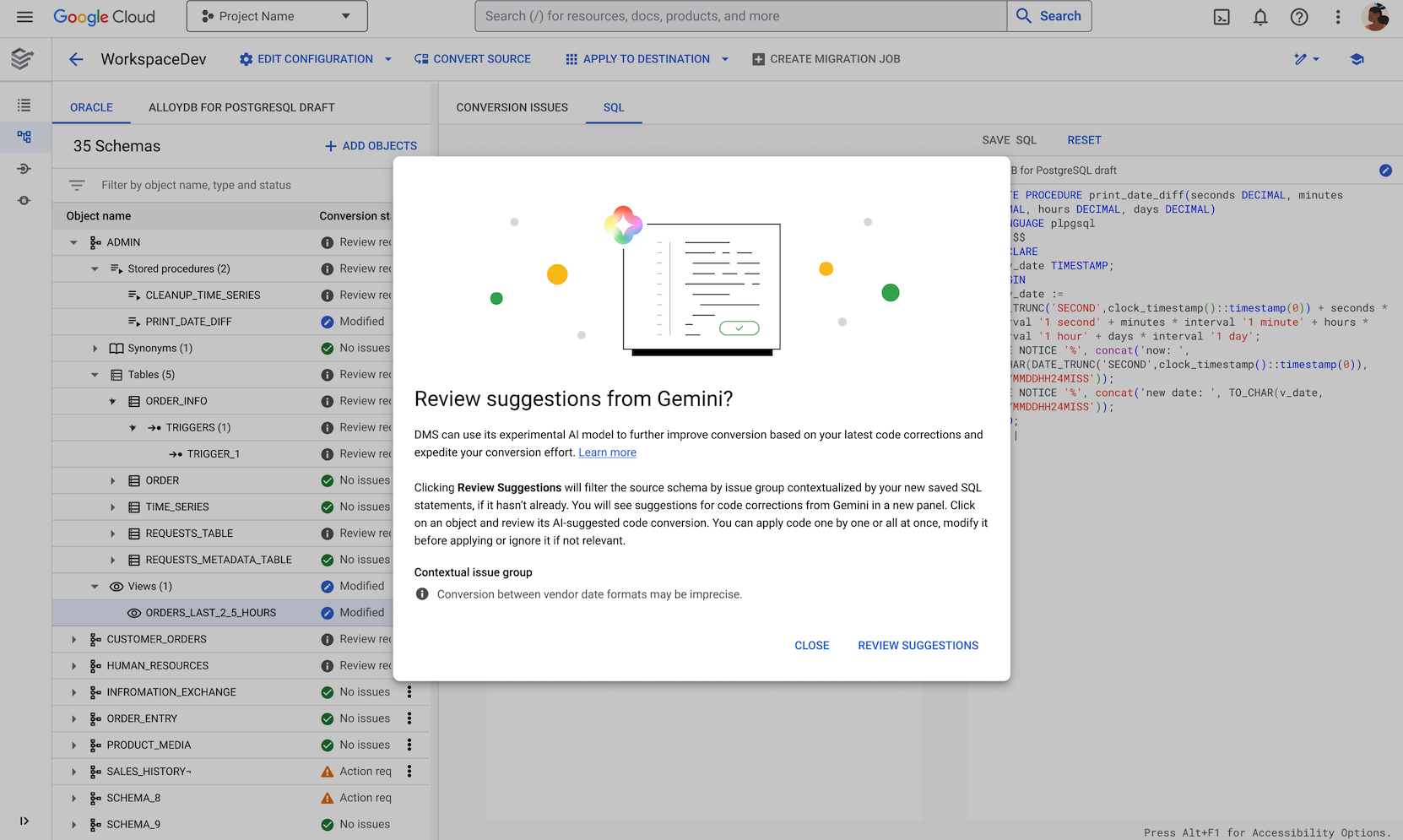
Figure 2. Boîte de dialogue "Suggestions de Gemini pour résoudre les problèmes". (cliquez pour agrandir) 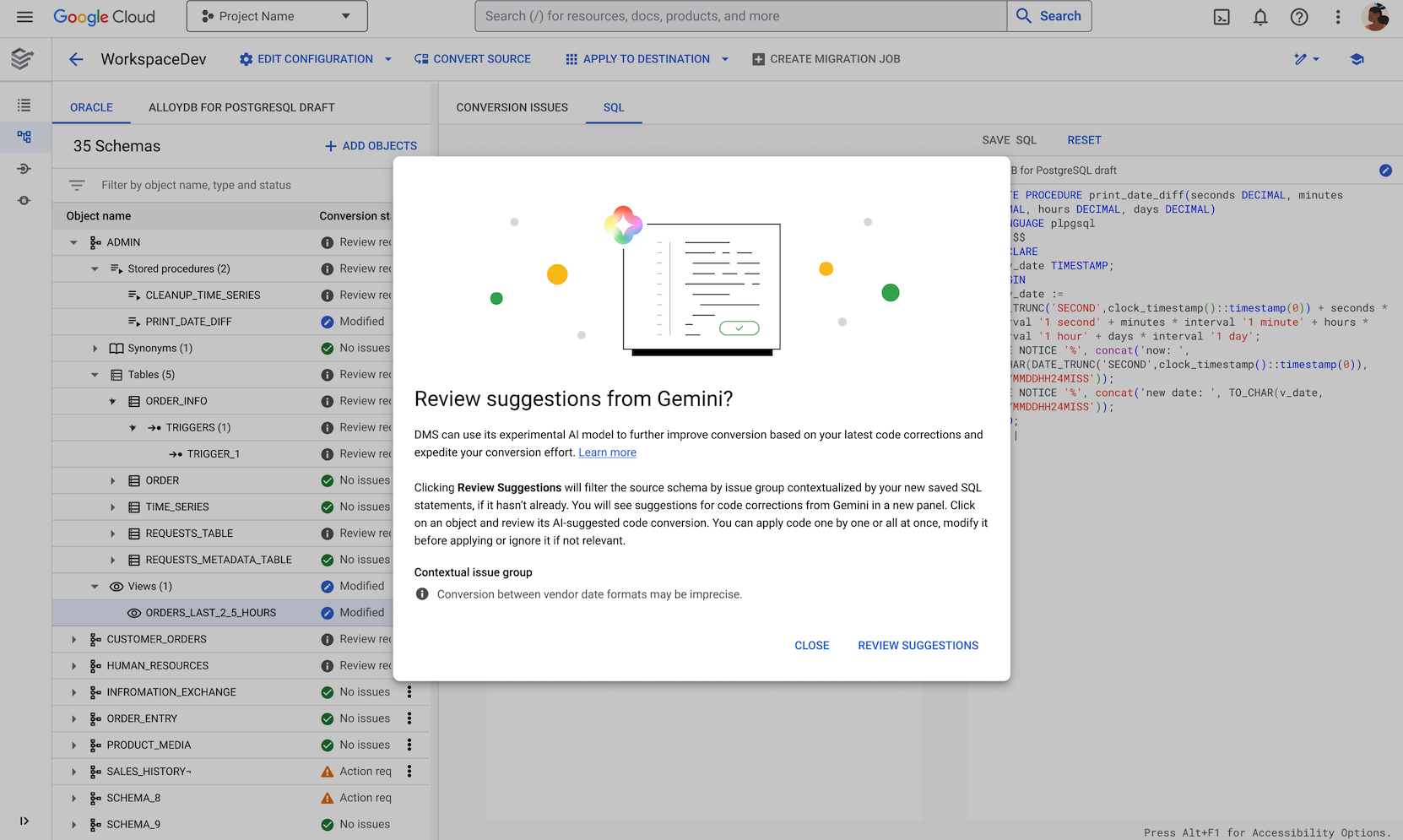
Pour afficher les suggestions générées par IA en fonction des modifications que vous avez apportées, cliquez sur Examiner les suggestions.
Examiner les suggestions de conversion Gemini
La page Corriger les problèmes avec Gemini affiche les suggestions générées par les modèles Gemini en fonction des modifications de code que vous avez apportées. Ces suggestions contiennent des modifications similaires que vous pouvez appliquer à d'autres objets. Pour chaque suggestion, vous pouvez l'examiner, la modifier, l'accepter ou l'ignorer.
La page Résoudre les problèmes avec Gemini affiche trois variantes du code source d'un objet, que vous pouvez sélectionner dans le menu Vue de modification:
- Code source d'origine (lecture seule)
- Code source de la destination (brouillon) (lecture seule)
- Code source de destination généré avec l'aide de Gemini (modifiable)
Le volet Objects (Objets) contient une liste des objets présentant des problèmes et les solutions suggérées par les modèles Gemini.
Pour examiner les suggestions de Gemini, procédez comme suit:
- Cliquez sur un objet pour afficher la solution suggérée par l'IA.
- Examinez et modifiez le code suggéré par les modèles Gemini.
Effectuez l'une des opérations suivantes :
Pour accepter la suggestion (y compris vos modifications), cliquez sur Accepter le code. Les modifications sont appliquées à l'objet dans l'espace de travail de conversion, et l'état de l'objet dans la liste des objets passe de En attente à Accepté.
Pour conserver la suggestion (y compris vos modifications) sans appliquer les modifications, passez à un autre objet. L'objet reste à l'état En attente. Vous pouvez modifier le code et accepter ou ignorer la suggestion plus tard.
Pour ignorer les suggestions en attente ou acceptées (et rétablir vos modifications), cliquez sur Ignorer le code. L'état de l'objet dans la liste des objets passe de En attente à Ignoré. Vos modifications sont annulées. Vous pourrez modifier le code et l'appliquer plus tard.
Pour fermer les suggestions Gemini et supprimer toutes les modifications que vous n'avez pas appliquées, procédez comme suit:
- Sur la page Corriger les problèmes liés à Gemini, cliquez sur la flèche de retour.
Dans la boîte de dialogue Close Gemini (Fermer Gemini), cliquez sur Close (Fermer).
La session Gemini en cours est fermée. Pour revenir à la page des suggestions, accédez de nouveau aux suggestions Gemini.
Désactiver les suggestions de conversions Gemini
Par défaut, les suggestions de conversion Gemini sont activées pour vos espaces de travail de conversion une fois que vous avez activé Gemini pour votre projet. Vous pouvez désactiver les suggestions Gemini dans un espace de travail de conversion spécifique. Pour désactiver les suggestions de correction du code Gemini, procédez comme suit:
Dans la console Google Cloud, accédez à Espaces de travail de conversion.
Dans la liste des espaces de travail de conversion disponibles, sélectionnez celui avec lequel vous souhaitez travailler.
L'éditeur de l'espace de travail de conversion s'ouvre.
Dans la barre des tâches, cliquez sur pen_spark Gemini et sélectionnez Suggestion de code.
Les suggestions de conversion de code Gemini sont désormais désactivées pour cet espace de travail de conversion.
Étape suivante
- Découvrez comment utiliser les espaces de travail de conversion.
- Consultez la présentation de Gemini pour Google Cloud .
- Découvrez comment Gemini utilise vos données.
- Suivez l'exemple de workflow pour résoudre les problèmes de conversion avec l'aide de Gemini.

